WPS演示制作PPT计时器的两种方法
1.准备一个闪光计时动画。打开PPT文件后,单击“视图”菜单下的“母版/幻灯片母版”。
2.进入幻灯片母版视图,然后点按“闪光灯…”“插入”菜单下的命令。

3.在弹出的“插入flash动画”对话框中找到您想要嵌入的动画后,单击“打开”按钮插入动画(最后,可以下载这些定时器Flash动画)。
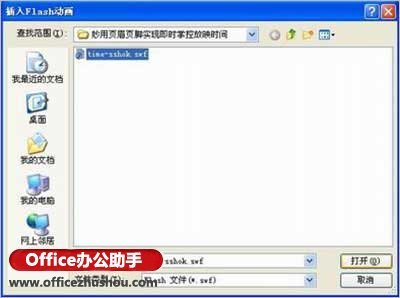
4.选择插入的动画,将鼠标移动到周围的控制点,按左键拖动,调整动画的大小并将其拖动到幻灯片的右上角,然后关闭幻灯片母版视图。

5、按F5键显示演示文稿,可以使用嵌入式动画来掌握教学时间。

通过插入页眉页脚实现的PPT计时器
1.打开课件文件后,按照上述方法进入幻灯片母版视图,点击“视图”菜单下的“页眉和页脚”命令。

2.在弹出的“页眉和页脚”对话框中,选择“日期和时间”多个选项,然后选择“自动更新”单个选项,单击该选项下面文本框右侧的下拉箭头,并在弹出的下拉列表中选择“8: 40”。

3.单击“全部应用”按钮关闭对话框,选择母版左下角的“日期/时间”文本框,调整文本的字体、大小和颜色,并将文本的对齐方式设置为“右对齐”,然后将其拖放到幻灯片的右上角。

4.退出幻灯片母版视图,然后按F5键显示演示文稿。您可以通过幻灯片右上角显示的时间来掌握教学进度。

 office办公软件入门基础教程
office办公软件入门基础教程
